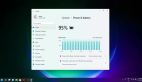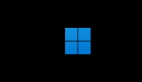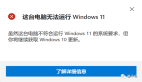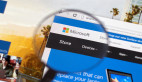設置密碼的電腦注意了!Windows 11安全機制升級:輸錯將鎖定賬戶
為了保護自己的隱私,在手機上設置密碼似乎是絕大多數人的習慣,由最初的圖形、數字密碼,到現如今的指紋識別、人臉識別,多重的保護方式也被人們所使用著。
同樣的,電腦也有著這樣的功能,我們可以設置開機等密碼。但是,兩者也有不同的地方,相信大家多少能猜到些。
在手機中,如果連續多次輸錯密碼,系統就會暫時鎖定手機,需要等待一定時間后方可繼續。這樣的“手段”在蘋果上體現的更是雷厲風行,密碼錯誤一定次數后直接永久停用了!
就因為這樣,如果手機不小心丟了,或者是被不法分子盜取了,他們只能通過刷機這一方式來強行進入系統,此時,手機里的數據都已經完全不見了,這也算是保護到了我們的隱私吧~
而這樣的做法在手機上被稱為防暴力破解策略!
但在電腦上,以往是沒有防暴力破解策略的,如果電腦被黑客攻擊,破解密碼那可是分分鐘就能搞定的事。
值得開心的是,微軟操作系統安全和企業副總裁David Weston表示:在 Windows 11 Build 22528 及以上版本將默認采用防暴力破解保護,連續 10 次輸入無效解鎖密碼后系統會被鎖定 10 分鐘。
有了這樣的保護,我們的電腦數據就更為安全些了。如果你使用的是win11系統,那么可根據下面的步驟,看看是否開啟了這一策略:
1、點擊win11的搜索按鈕,輸入【編輯組策略】,點擊【打開】。
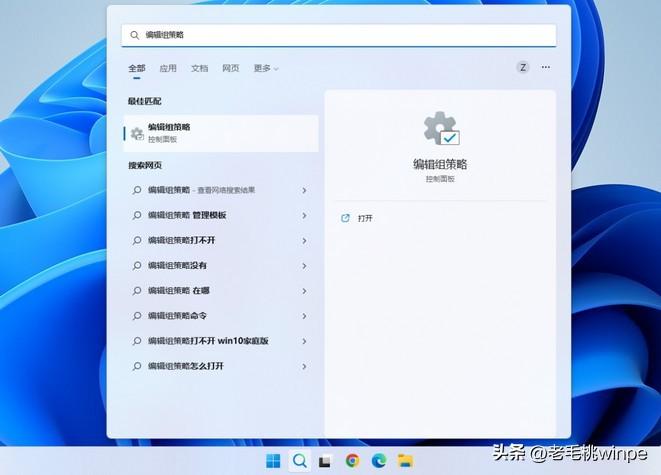
2、進入本地組策略編輯器后,依次點擊【計算機配置】-【Windows設置】-【安全設置】-【賬戶策略】。
3、找到【允許管理員帳戶鎖定】,將其設置為【已啟用】即可。另外,我們還可以自行設置輸入無效密碼的次數限制,以及帳戶鎖定時間等等。
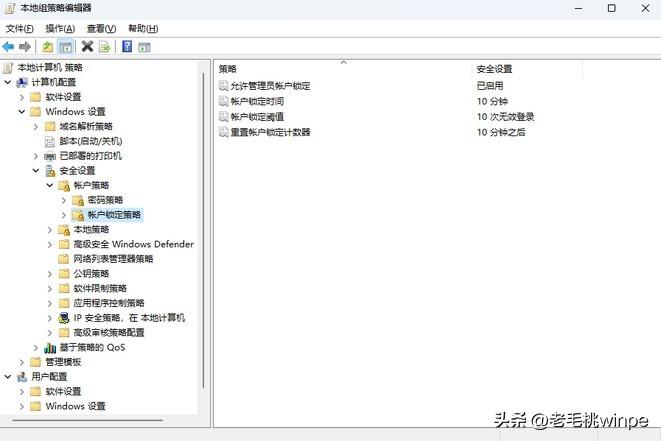
最后小編為大家解答下一個比較重要的問題。
問:自己忘記了密碼怎么辦?
答:首先大家需要準備一個U盤,通過老毛桃U盤啟動盤制作工具制作成啟動盤。接著設置U盤啟動,進入到老毛桃winpe中,打開修改密碼的軟件即可重新更改密碼了。
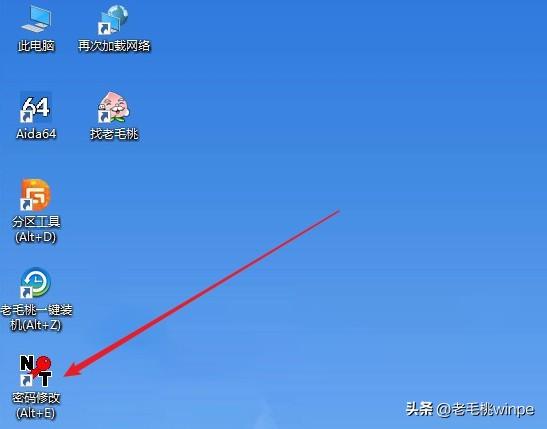
修改密碼的詳細步驟:
1、選擇我們需要修改密碼的賬戶,點擊【修改密碼】。
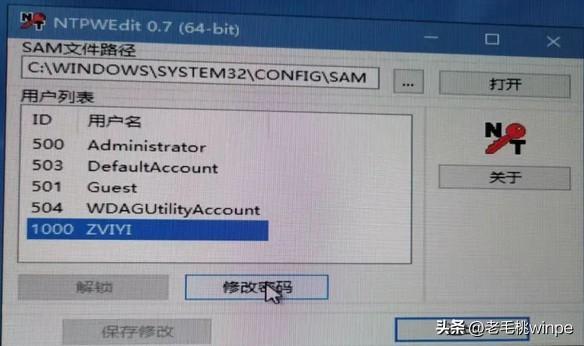
2、這里可以選擇留空,表示取消密碼,或者修改成新的密碼,然后點擊【確認】。
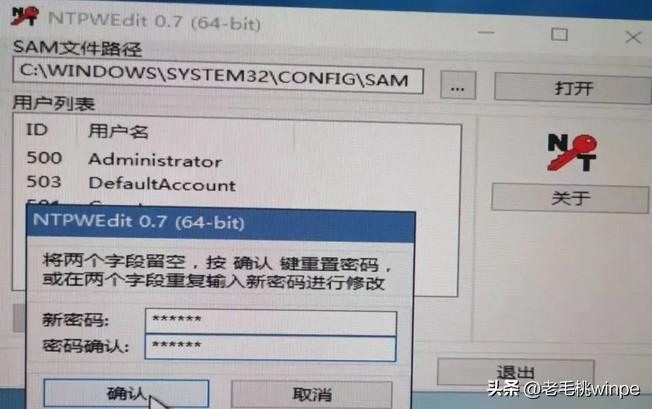
3、最后點擊【保存修改】即可。
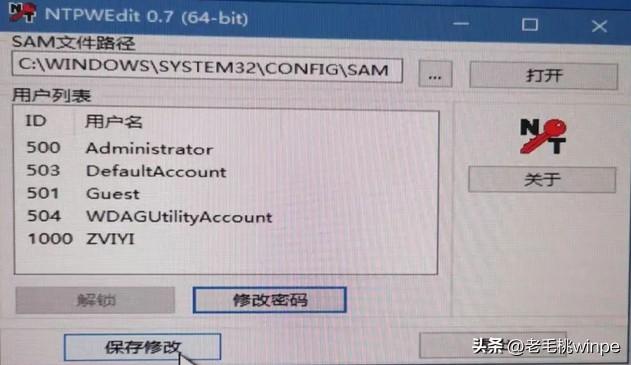
那么如果你的電腦系統是win11,就得注意下連續 10 次輸入無效解鎖密碼后會鎖定帳戶啦。有的朋友記性就是不大好,小編建議這些朋友可常備一個老毛桃的U盤啟動盤,萬一忘記了或想不起了,可直接進入winpe修改密碼!